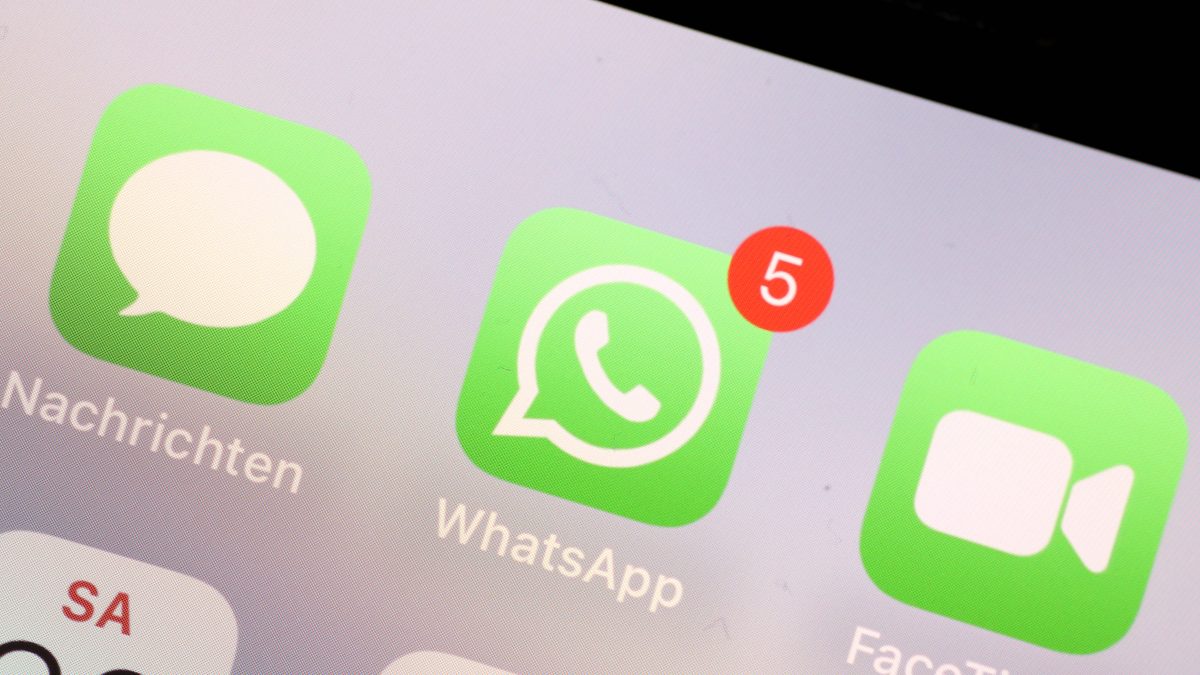Dass Whatsapp inzwischen mehr als ein reiner Messenger zum Versenden von Nachrichten mit deinen Kontakten ist, dürfte bekannt sein. Inzwischen ist es auch möglich, deine Kontakte über deinen Whatsapp-Status auf dem Laufenden zu halten. In diesem Beitrag klären wir, was ein Whatsapp-Status überhaupt ist und erklären dir, wie du eine Whatsapp-Statusmeldung erstellen, ansehen und auch löschen kannst.
Die Story-Funktion bei Instagram und Facebook erfreut sich bei vielen Nutzern weltweit großer Beliebtheit. Whatsapp, das zu dem gleichen Mutterkonzern wie Instagram und Facebook gehört, bietet seinen Nutzern ebenfalls die Funktion an, eine Story in Form eines Whatsapp-Status zu erstellen und zu veröffentlichen.
Was ist ein Whatsapp-Status?
Früher war der Whatsapp-Status als kurze und dauerhafte Profilbeschreibung bekannt, in der man kurze Sprüche schreiben oder auch Emojis verwenden konnte. Diese Funktion ist zwar erhalten geblieben, wurde aber um die Whatsapp-Statusmeldung ergänzt. Mit einem Whatsapp-Status kannst du deinen Kontakten beispielsweise anzeigen, was du gerade unternimmst oder was in deinem Leben vor sich geht. Der Whatsapp-Status ist ein Beitrag in Text-, Foto- und/oder Videoform, den du direkt bei Whatsapp veröffentlichen kannst. Die Whatsapp-Statusmeldung wird weder in einem Einzel-Chat noch in einem Gruppen-Chat gepostet, sondern ist entweder für all deine Whatsapp-Kontakte oder ausgewählte Kontakte abrufbar – Letzteres hängt ganz davon ab, für welche Kontakte du deinen Whatsapp-Status freigegeben hast.
Die Whatsapp-Statusmeldung kann – analog zur Instagram- oder Facebook-Story – aus einem Element oder mehreren Elementen, etwa Bildern, bestehen. So ist es möglich, dass der Whatsapp-Status aus Text, Foto(s) und Bildern sowie Video(s) besteht. Auch eine Mischform aus zwei oder allen drei Darstellungsformen ist möglich. Jedes einzelne Element in der Whatsapp-Statusmeldung bleibt vom Zeitpunkt der Veröffentlichung für 24 Stunden sichtbar. Anschließend kann es nicht mehr abgerufen werden und ist gelöscht.
Whatsapp-Status sehen: So geht’s
Wenn du wissen willst, was deine Kontakte in ihrem Whatsapp-Status gepostet haben, kannst du ihn dir diesen innerhalb weniger Sekunden ansehen. Dies klappt wie folgt:
- Öffne Whatsapp auf deinem Android-Smartphone oder deinem iPhone.
- Tippe ganz oben über der Chat-Übersicht auf „Status“ (Android) bzw. ganz unten links auf die zwei Kreissymbole – da steht auch „Status“ – (iPhone).
- Nun öffnet sich ein Fenster, in dem dir die jeweils aktuelle Whatsapp-Statusmeldung von jedem deiner Kontakte angezeigt wird, die einen solchen eingestellt haben.
- Tippe auf einen der Kontakte – nun bekommst du den Whatsapp-Status deines Kontakts angezeigt. Wenn der Whatsapp-Status aus mehreren Elementen besteht, werden sie dir ohne weiteres Zutun deinerseits direkt nacheinander angezeigt.
Gut zu wissen: Wenn du in der Übersicht der Whatsapp-Statusmeldungen deiner Kontakte auf den obersten klickst, bekommst du ohne weiteres Zutun auch alle weiteren derzeit verfügbaren Whatsapp-Statusmeldungen deiner Kontakte nacheinander angezeigt.
Gut zu wissen II: In der Chat-Übersicht bei Whatsapp kannst du bereits ganz einfach erkennen, ob es neue Whatsapp-Statusmeldungen deiner Kontakte gibt, die du noch nicht gesehen hast. In diesem Fall wird ein kleiner Punkt rechts oben neben dem „Status“-Element angezeigt.
Whatsapp-Status erstellen: DAS musst du tun
Einen Whatsapp-Status kannst du innerhalb weniger Sekunden mit ganz wenigen Schritten leicht erstellen. Und so geht’s:
- Öffne Whatsapp auf deinem Android-Smartphone oder deinem iPhone.
- Tippe ganz oben in der Chat-Übersicht auf „Status“ (Android) oder ganz unten links auf die zwei Kreise (iPhone). So gelangst du in deine Whatsapp-Status-Übersicht.
- Dort findest du zwei Symbole: einen Stift in einem hellgrauen Kreis sowie eine Kamera ebenfalls in einem hellgrauen Kreis.
- Tippe auf den Stift, um einen Whatsapp-Status in Textform zu erstellen. Du hast hier aber auch die Möglichkeit, Emojis oder Sprachnachrichten einzubinden, die Schriftart und die Schriftfarbe zu ändern und einiges mehr. Das Einbetten von Websiten-Links ist ebenfalls möglich. Unser Tipp: Probier dich am besten selbst aus und lass deiner Kreativität freien Lauf.
- Tippe auf die Kamera, um ein Bild oder Video in deinem Whatsapp-Status zu veröffentlichen. Du hast sowohl die Möglichkeit, ein neues Foto bzw. Bild oder ein neues Video aufzunehmen als auch ein Foto oder Video aus der Mediathek deines Smartphones hochzuladen (tippe hierfür unten links am Bildschirmrand auf das Bergpanorama). Die zuletzt aufgenommenen Fotos, Bilder und Videos werden dir sogar direkt in einer Übersicht angezeigt.
- Nun hast du die Möglichkeit, ganz unten auszuwählen, ob alle oder nur ausgewählte Kontakte deinen Whatsapp-Status angezeigt bekommen. Wähle hier ggf. aus, welche deiner Kontakte deinen Status sehen dürfen.
- Tippe anschließend auf den blau unterlegten Pfeil, um die Statusmeldung zu posten. Falls du den Whatsapp-Status veröffentlicht hast, kannst du dies auch direkt rückgängig machen – tippe hierfür einfach auf „Widerrufen“ in dem Fenster, das sich nach dem Veröffentlichen der Statusmeldung öffnet.
Gut zu wissen: Wenn du ein Foto, Bild oder Video für deine Whatsapp-Statusmeldung hochgeladen hast, kannst du beides vor der Veröffentlichung noch bearbeiten. Die Funktion des Whatsapp-Status ermöglicht es, beispielsweise Text oder Emojis zu dem Foto oder Video hinzuzufügen. Tippe hierfür auf die oben am Bildschirmrand angezeigten Symbole.
Gut zu wissen II: Wenn du ein Video in deine Whatsapp-Statusmeldung hochladen willst, werden hiervon maximal 30 Sekunden ausgespielt. Du hast innerhalb der Funktion des Whatsapp-Status am oberen Bildschirmrand durch das Antippen des entsprechenden Symbols die Möglichkeit, selbst auszuwählen, um welche maximal 30 Sekunden es sich handeln soll. Über diese Funktion kannst du auch die Dauer des Videos verkürzen und selbst bestimmen, welcher Ausschnitt in deiner Whatsapp-Statusmeldung gezeigt werden soll. Schiebe hierfür den weißen Rahmen an einem der weißen Punkte am Rand zusammen. Wenn du mitten in den Rahmen tippst, verschiebst du den Videoausschnitt, ohne dabei dessen Länge zu verändern. Daher ist es ratsam, dass du am besten ein wenig selbst herumexperimentierst, bis du die perfekte Stelle und Länge zum Teilen gefunden hast.
Gut zu wissen III: Wenn du mehrere Text-, Foto oder Video-Elemente in deiner Whatsapp-Statusmeldung veröffentlichen möchtest, kannst du dies ganz einfach tun, indem du nach und nach jedes einzelne Element hochlädst. Bei Fotos, Bildern und Videos kannst du dies auch in einem Vorgang erledigen, indem du auf das Kamerasymbol tippst und dann die gewünschten Fotos, Bilder und Videos aus der Mediathek deines Android-Smartphones oder iPhones auswählst.
Weitere spannende Themen rund um Whatsapp:
Gelöschte Whatsapp-Nachrichten wiederherstellen: So kannst du sie zurückholen!
Whatsapp-Backup erstellen: So kannst du deine Daten sichern
Schluss mit Whatsapp: So löscht du dein Konto und startest neu!
Whatsapp-Status löschen: So wird’s gemacht
Wenn du einen bereits veröffentlichten Whatsapp-Status löschen willst, ist dies ganz einfach möglich. Eine Whatsapp-Statusmeldung löscht sich nach 24 Stunden automatisch selbst. Du hast aber auch die Möglichkeit, schon vorher deinen Whatsapp-Status zu löschen. Und so kannst du ganz einfach deine Whatsapp-Statusmeldung löschen:
- Öffne Whatsapp auf deinem Android-Smartphone oder deinem iPhone.
- Rufe deinen Whatsapp-Status auf.
- Tippe auf die drei waagerecht nebeneinander aufgereihten Punkte rechts neben deinem Status –> wähle eines oder mehrere Elemente an, die du aus deinem Whatsapp-Status löschen möchtest (Android) bzw. tippe auf „Mein Status“ –> „Bearbeiten“ (oben rechts) und wähle eines oder mehrere Elemente an, die du aus deinem Whatsapp-Status löschen möchtest (iPhone).
- Tippe auf „Löschen“.
- Ganz unten ploppt ein Fenster auf –> tippe auf „Statusmeldung löschen“. Anschließend ist das Element aus deiner Whatsapp-Statusmeldung gelöscht. Falls du das Element doch nicht aus deinem Whatsapp-Status löschen willst, tippe auf „Abbrechen“.
Wer hat meinen Whatsapp-Status angesehen?
Viele Whatsapp-Nutzer sind neugierig und wollen wissen, wie viele und welche ihrer Kontakte den Whatsapp-Status angesehen haben. Dies kannst du ganz leicht herausfinden:
- Öffne Whatsapp auf deinem Android-Smartphone oder deinem iPhone.
- Gehe in die Whatsapp-Status-Übersicht und tippe deinen Status an.
- Unter jedem einzelnen Element deines Whatsapp-Status siehst du nun ein Auge und daneben eine Zahl. Diese gibt an, wie viele deiner Kontakte sich deinen Whatsapp-Status angesehen haben.
- Wenn du auf das Auge oder die Zahl tippst, bekommst du angezeigt, welche deiner Kontakte sich deinen Whatsapp-Status angeschaut haben.
Gut zu wissen: Wenn du wissen willst, wie viele und welche deiner Kontakte deine Whatsapp-Statusmeldung angesehen haben, solltest du darauf achten, dass du in den Datenschutzeinstellungen von Whatsapp die Lesebestätigungen aktiviert hast. Wenn diese deaktiviert sind, bekommst du keine Zahl angezeigt und wirst nicht darüber informiert, welche Kontakte deine Whatsapp-Statusmeldung angeschaut haben. Und so kannst du die Lesebestätigung bei Whatsapp aktivieren:
- Öffne Whatsapp auf deinem Android-Smartphone oder deinem iPhone.
- Öffne die Einstellungen.
- Tippe auf Konto –> Datenschutz. Nun kannst du die Lesebestätigung einschalten. Bitte bedenke aber, dass dadurch die Lesebestätigung auch automatisch für deine Whatsapp-Chats aktiviert ist.
Whatsapp-Status blockieren: So kannst du ihn vor anderen verbergen
Nicht jeder möchte, dass alle Kontakte die eigene Whatsapp-Statusmeldung verfolgen können. Hast du einen Whatsapp-Nutzer als Kontakt eingespeichert, kann dieser automatisch deine Updates sehen. Wenn du deine Privatsphäre vor bestimmten Menschen schützen möchtest, hat der Messenger dafür eine Lösung.
- Gehe in die Einstellungen deiner Whatsapp-App.
- Wähle unter dem Reiter „Datenschutz“ deinen „Status“ aus.
- Hier kannst du auswählen, vor welchem Kontakt du deinen Status verbergen willst.
- Der ausgewählte Kontakt kann deinen Status jetzt nicht mehr sehen.
Wie du einen Whatsapp-Status erstellen, ansehen und löschen kannst, haben wir dir nun verraten. Aber welche Bedeutung haben die vielen Smileys und Symbole, die du in Whatsapp-Chats verwenden kannst? Wir verraten dir, was die gängigsten Whatsapp-Emojis bedeuten.<<<